







By จัสติน ซาบริน่าอัปเดตเมื่อกันยายน 02, 2021
รหัสผ่านสามารถปกป้องข้อมูล iPhone ของคุณได้ มีแนวโน้มว่าคุณจะ ลืมรหัสผ่านของคุณ หากนี่เป็นโทรศัพท์ที่ไม่ได้ใช้ของคุณเป็นเวลาหลายปี นอกจากนี้ ผู้ใช้ iPhone ส่วนใหญ่ในปัจจุบันใช้การล็อกด้วยลายนิ้วมือบนอุปกรณ์ของตน ดังนั้นจึงเป็นเรื่องปกติที่จะลืมรหัสผ่าน iPhone หากคุณต้องการล้างข้อมูล iPhone คุณยังต้องใช้รหัสผ่าน นี่คือสถานการณ์ที่เรารวบรวมซึ่งคุณอาจต้องลบ iPhone ของคุณ:
- ขาย iPhone ที่มีอยู่ของคุณ
- มอบ iPhone ของคุณให้ผู้อื่น
- ปรับปรุงประสิทธิภาพและสร้างพื้นที่จัดเก็บที่พร้อมใช้งาน
- iPhone ของคุณไม่ทำงานและคุณต้องรีเซ็ตเป็นการตั้งค่าเริ่มต้น
- คุณต้องการลบข้อมูลส่วนตัวบางส่วน
ด้วยเหตุผลหลายประการ คุณอาจต้องการ ลบหรือเช็ด iPhone 11 / XS / XR / X / 8/7 / 6s / 6 หรือ iPad Pro / Air / mini แต่มันไม่ดี คุณไม่มีรหัสผ่าน ดังนั้นจะลบ iPhone โดยไม่มีรหัสผ่านได้อย่างไร? ในบทความนี้ ผมจะพูดถึงวิธีการต่างๆ ในการ ลบ iPhone โดยไม่ต้องใช้รหัสผ่านและรับประกันว่าไม่สามารถกู้คืนได้ 100%
ปลาย: โดยทั่วไป คุณจะสูญเสียข้อมูลและการตั้งค่า iPhone ทั้งหมดหลังจากเช็ด iPhone ของคุณ ในกรณีส่วนใหญ่ กระบวนการนี้ไม่สามารถย้อนกลับได้ ดังนั้น ก่อนลบ คุณควรสำรองข้อมูล iPhone ที่เชื่อถือได้ เพื่อให้สามารถบันทึกไฟล์สื่อสำคัญและข้อมูลอื่น ๆ ได้ คุณสามารถสร้างข้อมูลสำรอง iPhone ผ่าน iTunes / iCloud ได้อย่างง่ายดาย
สารบัญ
ทำไมมันถึงถูกลบอย่างถาวร? เราพบว่ามีซอฟต์แวร์กู้คืนข้อมูล iPhone จำนวนมากในตลาด พวกเขาสามารถดึงข้อมูลที่ถูกลบจาก iPhone ได้อย่างง่ายดาย ถ้าคนพวกนี้มีเจตนาไม่ดี สิ่งต่างๆ อาจเลวร้ายลงได้ สิ่งหนึ่งที่คุณควรจำไว้คือการลบข้อมูลออกจาก iPhone นั้นอยู่ไกลจากการขายอย่างปลอดภัย หากตัวลบข้อมูล iOS ไม่สมบูรณ์เพียงพอ ผู้ที่มีสายตาสอดรู้สอดเห็นอาจหาวิธีกู้คืนข้อมูล iPhone ที่ถูกลบของคุณ ดังนั้นเราจึงต้องการแนะนำยางลบข้อมูล iPhone / iPad แบบมืออาชีพที่เรียกว่า UkeySoft FoneEraser เพื่อช่วยคุณ ลบ iPhone อย่างถาวรโดยไม่ต้องใช้รหัสผ่าน และรับประกันว่าไม่สามารถกู้คืนได้ 100%
ที่ทำให้ผมแปลกใจคือ UkeySoft FoneEraser. สามารถลบข้อมูลที่มีอยู่ของคุณและข้อมูลที่ถูกลบออกจาก iPhone โดยไม่ต้องใช้รหัสผ่าน เพียงคลิกเดียว ข้อมูลและการตั้งค่าของ iPhone ทั้งหมดจะถูกล้าง และคุณสามารถเลือกข้อมูลส่วนตัวที่คุณต้องการลบ รวมทั้งผู้ติดต่อ SMS รูปภาพ วิดีโอ บันทึก บันทึกย่อ ฯลฯ ก่อนลบ iPhone คุณได้รับอนุญาตให้ สำรองรูปภาพและวิดีโอจาก iPhone / iPad / iPod ไปยังคอมพิวเตอร์ เป็นวิธีที่มีประสิทธิภาพในการเพิ่มพื้นที่ว่างของ iPhone นอกจากนี้ UkeySoft FoneEraser ยังทำความสะอาดไฟล์ขยะและแคชข้อมูลแอปและส่วนย่อยส่วนตัวได้ดีอีกด้วย
คุณสมบัติของ UkeySoft FoneEraser:
ขั้นตอน 1. รับ UkeySoft FoneEraser
รับ UkeySoft FoneEraser รุ่นทดลองจากปุ่มดาวน์โหลดด้านบน UkeySoft FoneEraser รองรับการลบ iPhone ของคุณ 100% โดยไม่ต้องพิมพ์รหัสผ่าน หลังการติดตั้ง เริ่มต้นบนคอมพิวเตอร์ของคุณและเชื่อมต่ออุปกรณ์ iPhone ของคุณกับคอมพิวเตอร์ จากนั้นไปที่แท็บ "ลบข้อมูลทั้งหมด"

ขั้นตอนที่ 2. เริ่มการลบ iPhone โดยไม่ต้องใช้รหัสผ่าน
ในหน้าใหม่ คุณจะพบปุ่มสีน้ำเงินของ "ลบ" ได้อย่างง่ายดาย การคลิกจะเริ่มลบทุกอย่างบน iPhone ของคุณ

ขั้นตอนที่ 3 เสร็จสมบูรณ์
คุณจะเห็นว่าโปรแกรมจะพยายามลบ iPhone ของคุณและแสดงแถบความคืบหน้า โปรดอดใจรอและรอให้มันจบลง

หลังจากทำทุกอย่างเสร็จแล้ว โปรแกรมจะบอกคุณว่าไฟล์ที่เลือกทั้งหมดถูกลบอย่างสมบูรณ์ คลิก "เสร็จสิ้น" เพื่อเสร็จสิ้น

หากคุณคิดว่า iPhone ของคุณไม่มีความเป็นส่วนตัวเลย คุณสามารถลบ iPhone ของคุณโดยไม่ต้องใช้รหัสผ่านโดยทำตามวิธีการฟรี
หากคุณซิงค์ iPhone หรือ iPad กับ iTunes แล้ว คุณสามารถทำตามขั้นตอนด้านล่างเพื่อลบ iPhone โดยไม่ต้องใช้รหัสผ่านผ่าน iTunes
ขั้นตอนที่ 1. เชื่อมต่อ iPhone หรือ iPad ของคุณกับคอมพิวเตอร์ผ่านสาย USB
ขั้นตอนที่ 2 เริ่ม iTunes บนคอมพิวเตอร์ จากนั้นไปที่มุมซ้ายบนของหน้าต่าง iTunes แล้วคลิกแท็บอุปกรณ์
ขั้นตอนที่ 3. เมื่อเสร็จแล้ว คลิกที่ “กู้คืน iPhone” และทำตามคำแนะนำเพื่อลบ iPhone โดยไม่ต้องใช้รหัสผ่าน
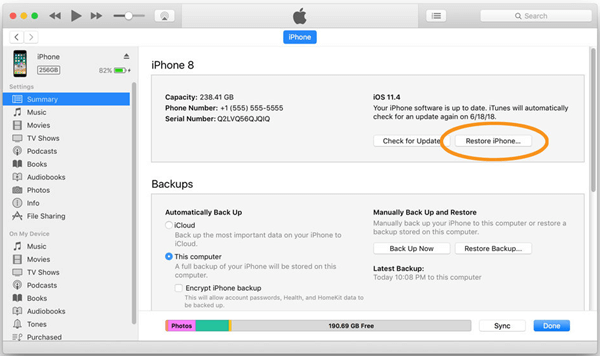
หาก iPhone ของคุณไม่ได้ซิงค์กับ iTunes คุณจะได้รับแจ้งให้ป้อนรหัสผ่าน iPhone ของคุณเมื่อเชื่อมต่อ ในกรณีนี้ คุณสามารถเลือกวิธีอื่นๆ ต่อไปนี้ในการล้างข้อมูล iPhone
ขั้นตอนที่ 1 ไปที่หน้า iCloud.com/find และป้อน Apple ID และรหัสผ่านของคุณเพื่อดำเนินการต่อ
ขั้นตอนที่ 2 เลือกตัวเลือก "อุปกรณ์ทั้งหมด" ที่ด้านบนของเบราว์เซอร์
ขั้นตอนที่ 3 เลือก iPhone หรือ iPad เป้าหมาย จากนั้นคลิกปุ่ม "ลบอุปกรณ์" เพื่อลบเนื้อหาทั้งหมดบน iPhone ของคุณจากระยะไกล
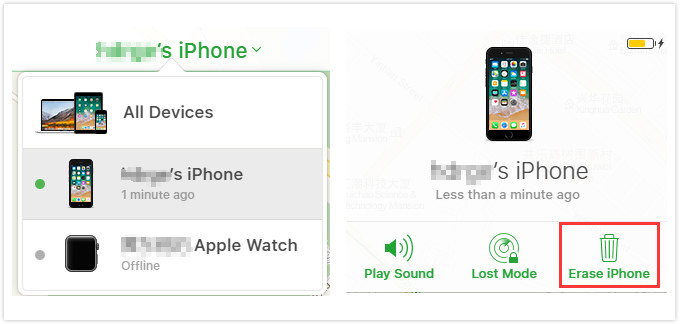
เพื่อให้วิธีนี้ใช้ได้ คุณต้องเปิดใช้งาน "Find My iPhone" บน iPhone ของคุณก่อน
มีข้อจำกัดบางอย่างที่ทำให้สองวิธีข้างต้นไม่มีประสิทธิภาพ 100% คุณสามารถลองล้างข้อมูล iPhone โดยวาง iPhone ในโหมดการกู้คืน นี่คือวิธีการ:
ขั้นตอนที่ 1. เชื่อมต่อ iPhone กับคอมพิวเตอร์ของคุณผ่านสาย USB และเปิด iTunes
ขั้นตอนที่ 2 หากไม่มีอะไรเกิดขึ้น ให้ปิด iPhone ของคุณและทำตามขั้นตอนง่าย ๆ เหล่านี้เพื่อให้อุปกรณ์เข้าสู่โหมดการกู้คืน
สำหรับ iPhone 8/X/XS/11 หรือใหม่กว่า: กดปุ่มด้านข้างและปุ่มปรับระดับเสียงปุ่มใดปุ่มหนึ่งค้างไว้จนกว่า “Slide to Power off” จะปรากฏบนหน้าจอ ลากตัวเลื่อนเพื่อปิดอุปกรณ์ จากนั้นกดปุ่มเปิด/ปิดค้างไว้จนกว่าหน้าจอโหมดการกู้คืนจะปรากฏขึ้น
สำหรับ iPhone 7 และ 7 Plus: กดปุ่มด้านข้างค้างไว้จนกระทั่งหน้าจอ “Slide to Power off” ปรากฏขึ้น ลากตัวเลื่อนเพื่อปิดอุปกรณ์แล้วกดปุ่มลดระดับเสียงค้างไว้จนกระทั่งหน้าจอโหมดการกู้คืนปรากฏขึ้น
สำหรับ iPhone 6s หรือรุ่นก่อนหน้า: กดปุ่มเปิด/ปิดค้างไว้จนกว่าคุณจะเห็น “เลื่อนเพื่อปิดเครื่อง” ลากตัวเลื่อนเพื่อปิดเครื่อง จากนั้นกดปุ่มโฮมค้างไว้จนกระทั่งหน้าจอโหมดการกู้คืนปรากฏขึ้น
ขั้นตอนที่ 3 เมื่อคุณเห็นข้อความใน iTunes แจ้งให้คุณกู้คืนหรืออัปเดต iPhone ของคุณ ให้คลิกที่ "กู้คืน" และ iTunes จะลบ iPhone โดยไม่มีรหัสผ่าน
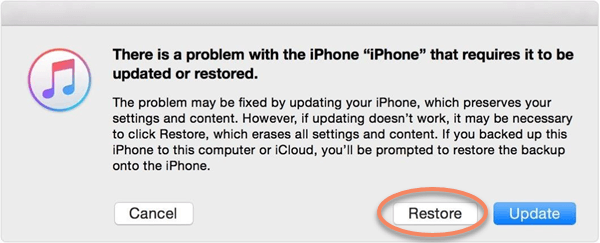
สรุป
หลังจากอ่านบทความนี้ คุณอาจรู้วิธีล้างข้อมูล iPhone โดยไม่ต้องใช้รหัสผ่านด้วยวิธีอื่น แต่ข้อมูลสามารถกู้คืนได้ในกรณีส่วนใหญ่ หากคุณต้องการลบ iPhone ของคุณโดยไม่มีโอกาสกู้คืน UkeySoft FoneEraser จะตอบสนองความต้องการของคุณอย่างสูงและมั่นใจได้ว่าข้อมูลจะไม่สามารถกู้คืนได้ 100%! ก่อนที่จะลบอุปกรณ์ของคุณ คุณควรใช้ iTunes, iCloud หรือ U.Fone iPhone Data Recovery เป็นเครื่องมือของบุคคลที่สามในการสำรองข้อมูลจาก iPhone / iPad ไปยังคอมพิวเตอร์
Prompt: คุณจำเป็นต้อง เข้าสู่ระบบ ก่อนที่คุณจะสามารถแสดงความคิดเห็น
ยังไม่มีบัญชี กรุณาคลิกที่นี่เพื่อ ทะเบียน.

เพลิดเพลินกับชีวิตดิจิทัลที่ปลอดภัยและอิสระ
ประโยชน์
มัลติมีเดีย
สงวนลิขสิทธิ์© 2023 UkeySoft Software Inc. สงวนลิขสิทธิ์
ยังไม่มีความคิดเห็น พูดอะไรสักอย่าง...